Робота з дисками, створення та редагування документів
Лабораторна робота № 3
Модуль (тема): Робота з дисками, створення та редагування документів.
Мета: Вивчити основні можливості та отримати навички в роботі з програмною оболонкою FAR.
Обладнання: ПЕОМ IBM PC; ОС Windows; FAR manager; Microsoft Office 2013.
План проведення лабораторного заняття:
- ознайомлення з теоретичними відомостями;
- виконання лабораторної роботи;
- підготовка звіту до перевірки.
Теоретичні відомості
Для роботи з файлами, папками і дисками широке поширення одержали програми-оболонки. Вони дозволяють у зручному режимі виконувати найбільше часто використовувані операції: переглядати вміст каталогу на дисках, переходити з одного каталогу в іншій, копіювати, переміщати і видаляти файли, запускати програми і т.д.; і дають широкий набір додаткових можливостей. Прикладами програмних оболонок можуть бути FAR, Total Commander, Midnight Commander, Norton Commander, Volkov Commander, PC TOOLS, XTREE GOLD, PC SHELL.
Програмна оболонка FAR представляє інформацію на двох панелях – правій та лівій, на кожній з яких видно список файлів довільного каталогу довільного диску. Параметрами списку (сортування файлів, фільтр) можна керувати. Крім списку файлів на панелях може висвічуватись інформація про диск, каталоги, дерево каталогів і т.д. Найбільш використовувані операції виконуються за допомогою функціональних клавіш, а всі операції можна виконати через верхнє меню.
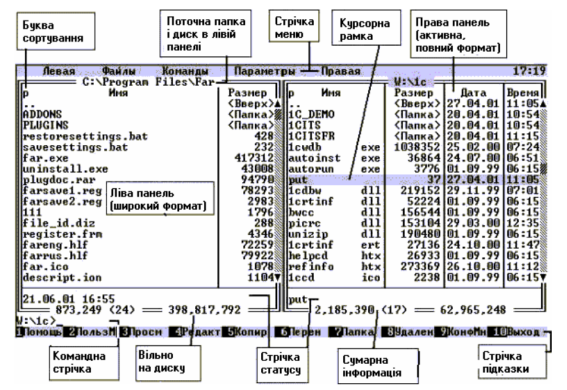
Рис.1. Загальний вид програми FAR
Запуск програми FAR
Запуск FAR може здійснюватися такими способами:
- через меню Пуск→Програми→FAR manager→FAR manager;
- через піктограму FAR manager, якщо вона існує на робочому столі (на панелі завдань чи в меню Пуск).
- через Командний рядок→наберіть команду far→ натисніть клавішу <Enter>.
Загальний вид програми FAR
Після запуску FAR на екрані з'являються дві панелі, обмежені подвійною рамкою. Нижче цих панелей розташовується командний рядок, у який можна вводити команди ОС. Ще нижче розташовується рядок підказки (лінійка клавіш), що містить значення функціональних клавіш FAR. При натисканні клавіш Shift, Alt чи Ctrl зміст цього рядка змінюється і показується, що відбудеться при натисканні комбінації клавіш Shift, Ctrl чи Alt і однієї з функціональних. Команди з рядка підказки можна вибирати мишкою.
FAR крім англомовного інтерфейсу також має і російськомовній. Перехід між ними здійснюється за допомогою пункту Languages з вкладки Options, що з’являється при натисненні клавіші <F9>. Тому назви вказані на двох мовах.
Виділена панель, файл чи каталог
На одній з панелей FAR є присутня курсорна рамка, виділена сірим чи іншим кольором. Така панель називається активною (рис.1,права панель). Інформація про обраний пристрій і відкриту папку дублюється в командному рядку і над панеллю (обраним є пристрій (диск) W: папка 1с). Курсорну рамку можна переміщати за списком файлів і каталогів за допомогою клавіш керування чи курсором мишки і смуг прокручування. Файл чи каталог, на якому знаходиться покажчик, називається виділеним. Клавішею Tab чи мишею можна переміщати покажчик на іншу панель.
Якщо виділити яку-небудь папку і натиснути Enter, FAR відкриє її вміст. У нижній частині панелі знаходиться рядок статусу. У ній відбивається інформація про поточний файлі (каталог) чи виділену групу. Поле Сумарна інформація показує кількість файлів у поточній папці і суму їхнього розміру, займаного на диску (рис.1. у папці 1с 17 файлів, що займають 2 185 390 байт).
Щоб перейти в батьківський каталог, потрібно перемістити курсорну рамку нагору списку на «..» і натиснути Enter, перейти в батьківський каталог можна також, натиснувши комбінацію клавіш Ctrl+PgUp.
Меню FAR (F9)
За допомогою меню FAR можна установити найбільш зручний вид представлення інформації на екрані, змінити режими роботи FAR, а також виконати багато інших дій.
Для виклику верхнього меню, що розкривається необхідно натиснути на клавішу F9. У верхньому рядку екрана з'явиться рядок, що містить пункти меню: Ліва, Файли, Команди, Параметри, Права (рис.5.1).
Для вибору потрібного пункту меню використовують клавіші керування курсором чи маніпулятор миші. Вибравши необхідний пункт меню, потрібно натиснути клавішу Enter для входу в підменю. Для виходу з меню і підміню використовується клавіша Esc.
Пункти меню: Ліва, Права (панель)
При виборі цих пунктів можна визначити режим виведення інформації на лівій чи правій панелі FAR (установлюється режим панелі, формат, сортування файлів; включення/вимикання панелі і зміна диска). Діючі установки відзначені галочкою. Щоб установити чи скасувати режим, необхідно вибрати за допомогою клавіш керування курсором потрібний пункт і натиснути Enter чи натиснути виділену букву, що відповідає пункту меню.
Найбільше використовуються наступні режими панелі:
Короткий – імена файлів виводяться в три стовпчики.
Середній – імена файлів виводяться в двох стовпчиків.
Повний – виводяться ім'я, розмір, дата і час останньої модифікації файлу (права панель).
Широкий – виводяться ім'я і розмір файлу (ліва панель).
Детальний – виводяться ім'я, розмір, розмір після упакування, дата і час останньої модифікації, створення, доступу й атрибути файлу. Це повноекранний режим.
Пункт Файли
Цей пункт меню містить основні команди роботи з файлами: створення, перегляд, редагування, копіювання, перейменування, перенос, видалення, архівування, виділення й установка атрибутів.
Пункт Команди
Містить додатковий набір корисних команд, для здійснення пошуку інформації, запуску програм і швидкого переміщення по папках і файлам.
Пункт Параметри
За допомогою цього пункту здійснюється настроювання системних параметрів FAR, параметрів панелей, підтверджень, інтерфейсу й інших
модулів. Установка чи скасування режиму здійснюється за допомогою клавіш Enter, Пробіл і Ctrl+Enter.
Основні операції в FAR
Перехід на інший диск (Alt+F1, Alt+F2)
Для того щоб на панелі FAR вивести вміст дисків, до яких мається доступ, варто натиснути комбінацію клавіш Alt+F1 для лівої панелі і Alt+F2 для правої панелі. Після цього на екрані з'явиться список дисків, з якого клавішами керування курсором треба вибрати потрібний і натиснути Enter. За допомогою миші можна викликати список дисків, якщо натиснути ліву кнопку миші на букві сортування.
Отримання інформації про розмір поточного диску:
- F9;
- Левая (Правая);
- Панель Информации. На панелі інформації відображається: ім’я та тип поточного диску; тип файлової системи диску; загальний розмір та розмір вільного місця на диску; рівень завантаження пам’яті, розміри загальної та вільної пам’яті.
Вибір групи файлів
FAR дозволяє вибирати групу файлів, з якими можна виконати деякі дії: скопіювати, перемістити в інший каталог, видалити і т.д.
Вибір окремих файлів, тобто поміщення різнорідних файлів у групу, здійснюється натисканням на клавішу Insert (Ins). Повторне натискання клавіші скасовує вибір файлу. Обраний файл відзначається іншим кольором. У рядку статусу панелі з'являються зведення про кількість обраних файлів і обсяг займаної ними дискової пам'яті.
Вибір окремих файлів також можна здійснити ПКМ. Можна вибрати групу файлів по масці, для цього необхідно натиснути клавішу сірий плюс (+) і задати маску (зразок) для вибору. У масці можна використовувати шаблони ? і
Сіра зірочка (*) дозволяє інвертувати поточне виділення, тобто позначити невиділені файли і скасувати виділення позначених.
Щоб скасувати вибір групи файлів по масці, необхідно натиснути клавішу сірий мінус (-) і задати маску файлів, вибір яких скасовується. З обраною групою файлів можна виконати наступні дії: копіювання; переміщення; видалення; архівування; установку атрибутів.
Перегляд файлу (F3)
Ця команда виводить уміст файлу на екран. Перегляд здійснюється на весь екран. Можна вибирати різне кодування перегляду. Для цього необхідно натиснути Shift+F4 у режимі перегляду і з запропонованого списку вибрати потрібне кодування.
Редагування файлу (F4), створення файлу (Shift+F4)
При натисканні клавіші F4 FAR завантажує файл, зазначений курсором, у внутрішній редактор для наступного редагування. Для створення нового файлу необхідно натиснути Shift+F4, ввести ім'я файлу у вікні, що з'явилося, і натиснути Enter. У режимі редагування відкриється порожній новий файл. Натиснувши Shift+F4, можна ввести ім'я файлу для редагування вже існуючого.
Копіювання (F5)
Копіювання виконується в такий спосіб:
• на неактивній панелі відкривається каталог, у який буде виконуватися копіювання
• на активній панелі вибираються файли чи каталоги для копіювання;
• натискається клавіша F5 і з'являється діалогове вікно копіювання, у якому буде запропоновано скопіювати обраний файл (файли) папки, відкритій в активній панелі в папку, відкриту в неактивній панелі. Для виконання операції копіювання необхідно натиснути Копіювати (Enter).
Операцію копіювання можна також здійснити за допомогою ЛКМ, і не відпускаючи її, перетягнути виділені файли в місце призначення на іншій панелі.
Для скасування копіювання можна натиснути клавішу Esc у будь-який момент.
Перейменування чи перенос (F6)
Ця команда дозволяє перейменовувати файли (каталоги) і переносити файли (каталоги) в інші каталоги чи на інші диски. Є кілька варіантів використання цієї команди:
Для перейменування файлу (каталогу) курсорна рамка встановлюється на ім'я файлу (каталогу), натискається клавіша F6, у діалоговому вікні вводиться нове ім'я файлу (каталогу) і натискається клавіша Enter.
Для переносу файлу (каталогу) чи групи файлів (каталогів) необхідно виконати наступні дії:
- на неактивній панелі відкрити каталог, у який будуть переноситися файли (каталоги);
- на активній панелі вибрати файли чи каталоги для переносу;
- натиснути клавішу F6 для виконання операції переносу.
Перенос можна також здійснити за допомогою маніпулятора миші, натиснувши Shift+ліву кнопку миші, і не відпускаючи її, перетягнути виділені файли в місце призначення на іншій панелі. Для скасування перейменування чи переносу натискають клавішу Esc .
Створення папки (F7)
Новий каталог створюється як підкаталог поточного каталогу, якщо не був визначений повний шлях для створюваної папки.
Видалення (F8 (Del), Shift+F8, Shift+Del)
Ця команда служить для видалення файлів і каталогів:
- можна видалити файл (каталог), виділений курсорною рамкою на файловій панелі, чи каталог на панелі дерева каталогів.
- можна видалити групу файлів (каталогів), обрану за допомогою команд виділення групи.
Клавіша F8 і Shift+Del видаляють всі обрані файли, Shift+F8 - тільки файл, виділений курсором. Команда Shift+Del завжди видаляє файли, не використовуючи Кошик. Використання Кошика командами F8 і Shift+F8 залежить від конфігурації FAR.
Пошук файлів (Alt+F7)
Ця команда служить для пошуку файлів у всіх каталогах на зазначеному диску. Для пошуку необхідно ввести ім'я файлу (можна використовувати шаблони файлів). Пошук можна припинити, вибравши пункт Стоп і натиснувши Enter. Після закінчення пошуку клавішами переміщення курсору вибирають потрібний файл серед файлів, включених у список. Виділивши пункт Перехід і натиснувши Enter, можна перейти в той каталог, де знаходиться потрібний файл. Якщо файл не знайдений – необхідно перевірити правильність написання його чи імені перемінити диск.
Швидкий пошук файлу в поточному каталозі
Щоб швидко знайти файл у поточному каталозі, варто натиснути клавішу Alt і, не відпускаючи її, увести перші букви імені потрібного файлу. FAR виділить потрібний файл, як тільки буде введена достатня кількість букв в імені файлу.
Додавання файлів в архів (Shift+F1)
Існує 2 способи застосування команди:
- можна заархівувати файл (каталог), виділений курсорною рамкою на файловій панелі.
- можна заархівувати групу виділених файлів (каталогів) в один архівний файл.
Під час виконання архівації відкривається діалогове вікно, де можна задати ім'я архівного файлу, вибрати необхідний архіватор і його параметри (пароль, розмір архіву ін.).
Витяг файлів з архіву (Shift+F2)
Ця команда служить для витягу стиснутих файлів з архіву:
- можна витягти усі файли з архівного файлу, виділеного курсорною рамкою на файловій панелі;
- можна витягти файл чи групу виділених файлів (каталогів) з архівного файлу. Для цього потрібно ввійти в архів і вибрати необхідні файли.
У процесі виконання команди відкривається діалогове вікно, де необхідно вказати шлях до каталогу, у який будуть витягатися файли, і ввести пароль.
Файли, що знаходяться в архіві, можна відкривати, копіювати, переносити, перейменовувати, як і звичайні файли.
Хід роботи
- Завантажити одним із вищезазначених способів оболонку FAR manager. Її можна використовувати у повноекранному режимі, для переходу застосуйте комбінацію клавіш Alt+Enter.
- Викличте меню програми (F9) виберіть меню Options\Languages для зміни мови меню.
- Ознайомитись і інтерфейсом оболонки FAR manager. Опрацювати функціональні клавіші та основні комбінації клавіш
Функціональні клавіші
F1 – довідка.
F2 – викликає меню користувача.
F3 – перегляд змісту файлу.
F4 – редагування файлу.
F5 – копіювання файлу.
F6 – переміщення файлу або перейменування.
F7 – створення каталогу.
F8 – видалення об’єкту.
F9 – викликає меню програми.
F10 – вихід.
Основні комбінації клавіш
Shift+F4 – створити файл.
Alt+F1 (F2)– вивести список дисків у лівій (правій) панелі
Ctrl+F1 (F2) – вивести або прибрати ліву (праву) панель.
Ctrl+Q – інформація про вміст каталогу.
Ctrl+P – вивести/прибрати не активну панель.
Ctrl+О – вивести/прибрати обидві панелі.
Ctrl+L – інформація про ПК.
Ctrl+Т – вивести/прибрати дерево каталогів.
- На лівій панелі встановіть диск С:
- Установіть по черзі: короткий, детальний, широкий режими відображення панелі.
- На правій панелі установіть диск D:.
- Установіть повний режим відображення файлів на цій панелі.
- Зробіть праву панель активною.
- Поміняти панелі місцями.
- Зробити активним диск С:
- Виконати швидкий пошук папки System32.
- Створіть каталог групи (КZ_..._). У каталозі групи створіть підкаталог LAB.
- Скопіюйте в каталог LAB файл ?.txt , попередньо відшукавши його на диску C:, використовуючи команду Пошук.
- Переглянете вміст скопійованого файлу.
- Перейменуйте його в newname.
- Додайте у файл рядка із символами "*" у якості 1-й, 10-й, 20-й рядків, використовуючи можливості убудованого редактора (копіювання блоків).
- Залишить редактор зі збереженням змін.
- Переконаєтеся в наявності доданих рядків (тобто переглянете файл).
- Зайдіть у свій каталог LAB і створіть у ньому файл Lab3.txt, з поясненнями до призначення функціональних клавіш F1 – F10.
- Збережіть його і вийдіть з редактора.
- Визначте обсяг пам'яті, який він займає на диску (____________).
- Створіть у каталозі LAB підкаталог MOD.
- Скопіюйте 4-5 файлів (довільних) загальним обсягом пам'яті не більш 35 Кб із каталогу диска D:.
- Перенесіть у каталог MOD файл Lab3.txt з каталогу LAB.
- Визначить обсяг, що займають усі файли каталогу MOD (____________).
- Відсортуйте файли каталогу MOD по черзі (продемонструвати викладачу):
- за алфавітом; 2) за розміром; 3) за часом останньої модифікації; 4) розширенню.
22.Привласніть файлу Lab3.txt статус «схований».
23.Групі файлів каталогу LAB (одиночним виділенням) призначте статуси «тільки для читання» і «схований».
24.Зніміть режим "схованих" файлів.
25.Виконаєте в командному рядку команду dir.
26.Заберіть (виключіть) панелі з екрана.
27.Відновіть (включіть) панелі на екрані.
28.Зніміть призначені окремим файлам атрибути.
29.Після перевірки викладачем видаліть усі файли директорій MOD і LAB, видаліть каталоги MOD і LAB.
30. Оформити звіт, підготуватись до захисту.
Контрольні запитання
- Які переваги та недоліки програмної оболонки типу Far у порівнянні з можливостями операційної системи?_____________________________________________
_____________________________________________________________________
_____________________________________________________________________
- Які ви знаєте інші оболонки? В чому їх переваги та недоліки?________________
_____________________________________________________________________
_____________________________________________________________________
- За допомогою якої комбінації клавіш можна створити текстовий файл? _______
_____________________________________________________________________
- За допомогою яких клавіш можна виділити групу файлів? ___________________
_____________________________________________________________________
- Чим відрізняється операція переміщення файлів від операції копіювання? _____
_____________________________________________________________________
_____________________________________________________________________
- Які ви знаєте комбінації клавіш для керування панелями? ___________________
- Як здійснити копіювання одного файлу, групи і всіх файлів активного каталогу?
_____________________________________________________________________
- Що таке файловий в'юер? _______________________________________________
- Назвіть призначення основних функціональних клавіш FAR._________________
_________________________________________________________________________________________________________________________________________________________________________________________________________________________________________________________________________________________________________________________________________________________
Висновок: ________________________________________________________________________________________________________________________________________________


про публікацію авторської розробки
Додати розробку
